Como usar o Facebook Business Manager: um guia completo: examinador de mídia social
Facebook / / September 25, 2020
 Você está familiarizado com o Facebook Business Manager?
Você está familiarizado com o Facebook Business Manager?
Você quer manter suas contas do Facebook mais seguras?
Independentemente de você supervisionar uma ou várias páginas do Facebook, o Facebook Business Manager coloca tudo o que você precisa em um local central.
Neste artigo, você descobrirá como use o Business Manager para gerenciar com segurança páginas, administradores, contas de anúncios e muito mais.
Por que usar o Facebook Business Manager?
A melhor razão para usar o Business Manager é mantê-lo focado em seu trabalho.
Ao fazer login no Business Manager, você é levado diretamente para seus ativos de negócios no Facebook. A partir daí, você pode acesse seu Páginas,Ads Manager,Power Editor e outros negócios–ativos relacionados sem ver seu feed de notícias ou notificações pessoais.
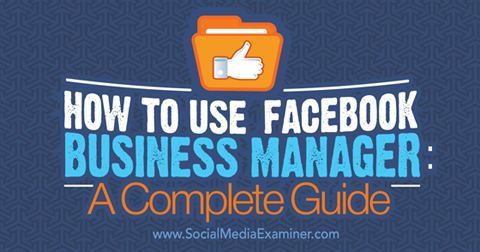
O segundo melhor motivo para usar o Business Manager é mantenha tudo organizado e seguro. Se você gerencia mais de um página do Facebook, conta de anúncio ou outro ativo para você ou seus clientes, há muitas idas e vindas para ir de um ativo para o outro. Mais importante ainda, é difícil supervisionar tudo o que você e outras pessoas podem acessar.
Business Manager permite que você rapidamente veja todas as suas páginas, contas de anúncios, as pessoas que atribuíram funções e muito mais. Isso é especialmente útil quando você precisa revogar o acesso a vários ativos do Facebook da sua empresa para alguém que não trabalha mais para você. Em vez de ter que ir a todos os seus ativos de negócios para remover essa pessoa, você simplesmente vai para a seção Pessoas no Business Manager e remove o acesso a tudo em um clique.
Por falar em pessoas, com o Business Manager você não precisa ser amigo das pessoas às quais atribui funções em suas páginas, contas de anúncios e assim por diante. Você simplesmente usar o Business Manager para atribuir funções. Eles nunca precisam ver seu perfil pessoal e você não precisa ver o deles.
Agora que você sabe por que deve usar o Business Manager, aqui estão o que você pode fazer com ele.
Se você é novo no gerente de negócios, primeiro configuração sua conta em business.facebook.com. Então siga os seguintes passos.
Nº 1: Criar novos ativos de negócios
Se você não tiver ativos de negócios (páginas, contas de anúncios e catálogos de produtos) ao se inscrever no Business Manager, crie-os usando o menu Adicionar novo.
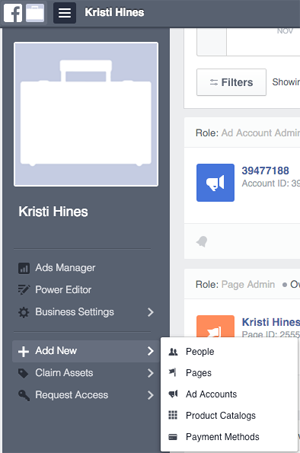
Observe que, ao criar ativos no Business Manager, você não será conduzido diretamente pelo assistente de configuração padrão. Por exemplo, para crie uma nova página, você precisa vá para o menu Business Settings e clique em Pages. Então clique na página que você acabou de criar. A partir daí, você será levado através do assistente padrão para totalmente configure sua nova página do Facebook.
Nº 2: reivindique seus ativos comerciais
Para reivindicar ativos de negócios que você possui (páginas, contas de anúncios, aplicativos, etc.), use o menu Reivindicar ativos. Esses ativos serão adicionados ao seu Business Manager imediatamente, uma vez que você tem total controle sobre eles.
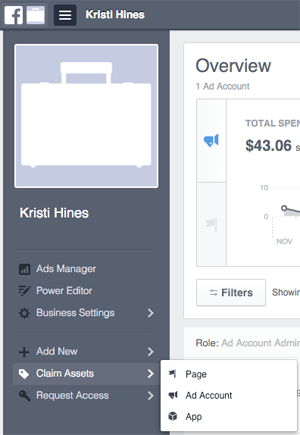
Observe que você só deve adicionar ativos de sua propriedade pessoal ao Business Manager, como apenas um gerente de negócios pode reivindicar um ativo. Assim, se você reivindicar a página de um cliente no Facebook, seu cliente só poderá solicitar acesso a ela; eles próprios não seriam capazes de reivindicá-lo. Em vez disso, você precisa solicitar acesso à página de um cliente, conta de anúncio ou outro ativo.
É extremamente importante observar isso ao reivindicar contas de publicidade. Embora as páginas possam ser removidas do Business Manager, as contas de anúncios não podem. Assim, você não deseja reivindicar uma conta de publicidade que não pertence a você.
Se você estiver interessado em reivindicar sua própria conta do Instagram para uma página ou conta de anúncio para publicidade por meio do gerente de negócios, faça isso no menu Configurações de negócios clicando em contas do Instagram. Em seguida, selecione o botão Solicitar nova conta do Instagram no canto superior direito para iniciar o processo.
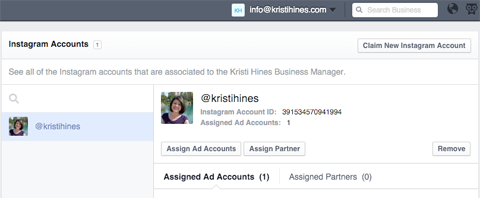
Observação: esta etapa não é mais necessária, pois você pode anunciar no Instagram através de Ads Manager.
Nº 3: Solicite acesso a ativos comerciais pertencentes a terceiros
Se você não for o proprietário de um ativo (página, conta de anúncio ou catálogo de produtos), use o menu Solicitar Acesso para adicioná-los ao seu gerente de negócios.
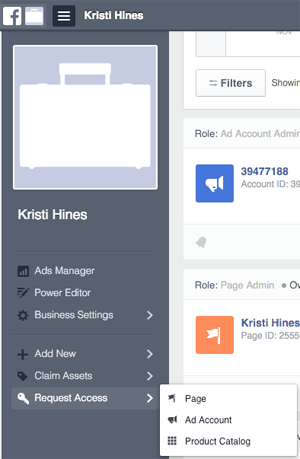
A aprovação do atual proprietário ou administrador é necessária antes que esses ativos sejam adicionados ao seu gerente de negócios. Esteja ciente de que o Facebook às vezes limita o número de ativos que você pode solicitar até que alguns proprietários e administradores aprovem suas solicitações.
Lembre-se de que esta é a opção que você deve usar se gerenciar ativos para clientes ou quaisquer ativos que não sejam de sua propriedade.
Nº 4: Gerencie todos os seus ativos comerciais
Depois de criar, reivindicar e solicitar ativos de negócios, você poderá gerenciá-los usando o Business Manager. Quando você entrar no gerente de negócios, tu obtenha uma visão geral da análise de cada ativo.
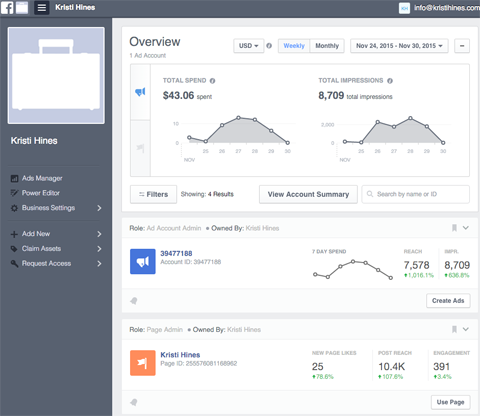
A partir daqui, você pode use o menu Business Settings para acessar os seguintes ativos.
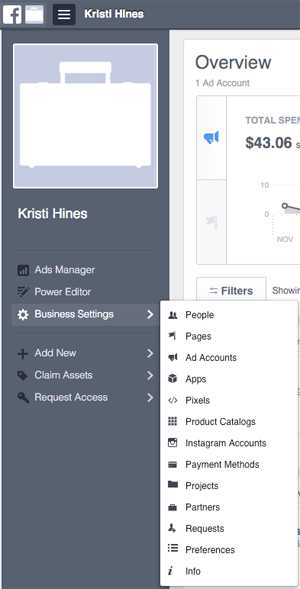
Páginas
Clique em Páginas para ver uma lista de todas as páginas às quais você tem acesso dentro do Business Manager. Selecione uma página específica para ver detalhes e opções adicionais para essa página.
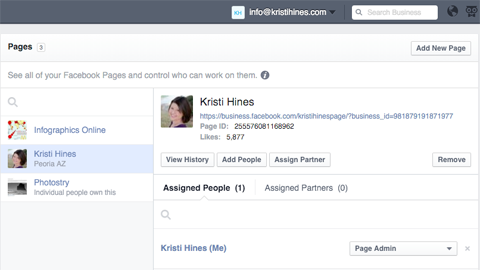
Os botões oferecem opções para ver o histórico de quando a página foi adicionada ao Business Manager e quando pessoas ou parceiros receberam funções, adicione pessoas ou atribua parceiros à sua página (ambos discutiremos em detalhes nas seções a seguir) e remover a página do Business Manager.
Clique no link da página sob o nome da página para visualize sua página e edite-a.
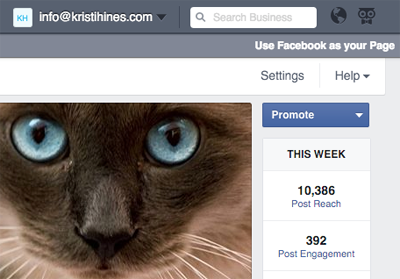
A partir daqui, você tem a opção de poste em sua página como sua página, veja suas mensagens, ver notificações, reveja o seu Intuições, cronograma Postagens com ferramentas de publicação, acesse as configurações da sua página, promova sua página, impulso postagens na sua parede, modificar guias e mais.
Você tem duas opções se quiser usar o Facebook como sua página. Clique no link no canto superior direito para usar o Facebook como sua página. Alternativamente, clique em Exibir Feed de Páginas na caixa da barra lateral esquerda para ser levado para fora do Business Manager.
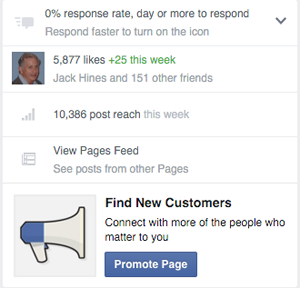
Isso permite que você veja o feed de notícias de atualizações de páginas que você gostou com sua página, comentar sobre essas atualizações e encontre novas páginas para curtir como sua página no Business Manager.
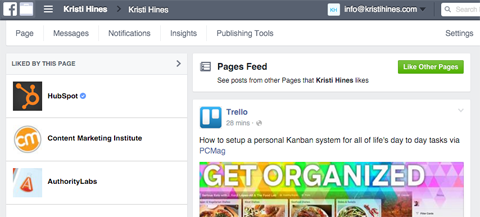
Esta opção de interagir conforme sua página o mantém no Business Manager, e possui uma interface mais limpa. Use o botão verde Curtir outras páginas para encontrar novas páginas para curtir como sua página.
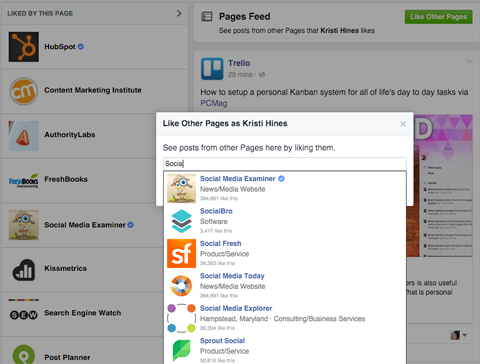
Contas de anúncios
Se você tiver apenas uma conta de anúncio em seu Business Manager, clique nos links Ads Manager ou Power Editor no menu para acessar essas áreas específicas de sua conta de anúncio.
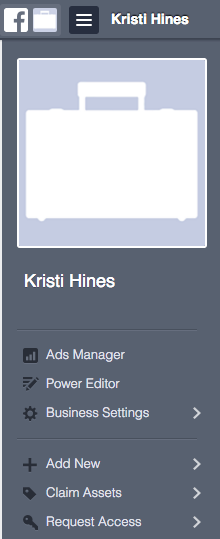
Se você tiver mais de uma conta de anúncio no Business Manager ou quiser atribuir pessoas ou adicionar parceiros à sua conta de anúncio, vá para o menu Configurações de negócios e clique em Contas de anúncio. Então selecione a conta de anúncio que deseja gerenciar.
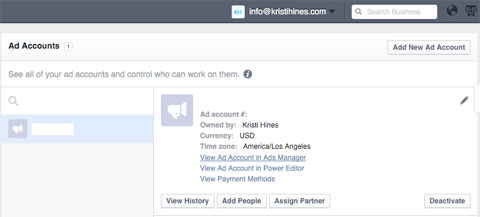
Use os botões para ver o histórico de quando a conta do anúncio foi adicionada ao gerente de negócios e quando pessoas ou parceiros receberam funções dentro do Business Manager. Além disso, você pode Adicionar pessoas ou atribuir parceiros à sua página (ambos discutiremos em detalhes nas seções a seguir) ou Desative a conta de anúncios do Business Manager.
Obtenha o treinamento de marketing do YouTube - online!

Quer melhorar seu engajamento e vendas com o YouTube? Em seguida, participe do maior e melhor encontro de especialistas em marketing do YouTube para compartilhar suas estratégias comprovadas. Você receberá instruções passo a passo ao vivo com foco em Estratégia, criação de vídeo e anúncios do YouTube. Torne-se o herói de marketing do YouTube para sua empresa e clientes conforme você implementa estratégias que obtêm resultados comprovados. Este é um evento de treinamento online ao vivo de seus amigos no Social Media Examiner.
CLIQUE AQUI PARA MAIS DETALHES - A VENDA TERMINA EM 22 DE SETEMBRO!Para visualizar e usar seu gerenciador de anúncios, Power Editor ou métodos de pagamento para a conta de anúncios, clique nos links nas informações da conta do anúncio.
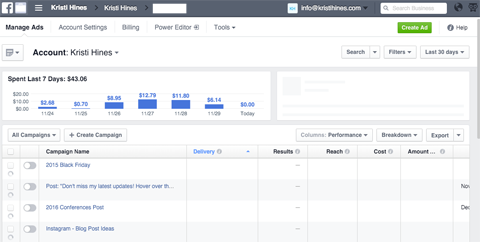
Apps
Você criou algum aplicativo no Seção de desenvolvedores do Facebook para o seu negócio? Adicione-os ao seu gerente de negócios e gerencie-os a partir daí.
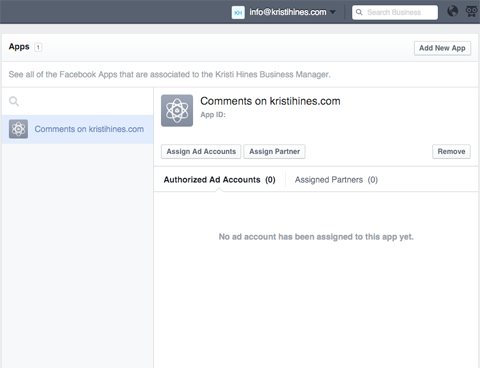
Simplesmente pegue o ID do aplicativo do seu Página Meus Aplicativos adicionar um aplicativo.
Píxeis
Se você tem o novo pixel do Facebook para suas contas de anúncios, você as encontrará listadas aqui. Edite cada conta de anúncio‘Associações e parceiros como necessário.
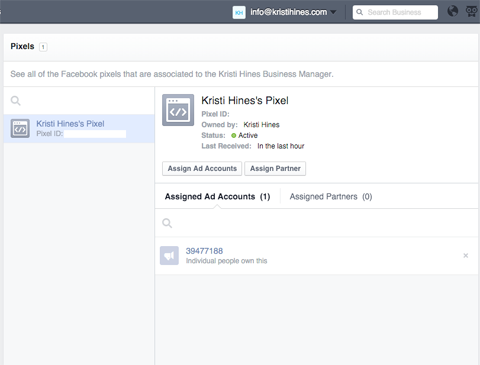
Lembre-se de que cada conta de anúncio do Facebook pode ter apenas um pixel para fins de remarketing e rastreamento de conversão.
Catálogos de Produtos
Qualquer catálogos de produtos para sua empresa serão listados nesta seção. Crie novos catálogos de produtos e gerencie catálogos existentes dessa visão também.
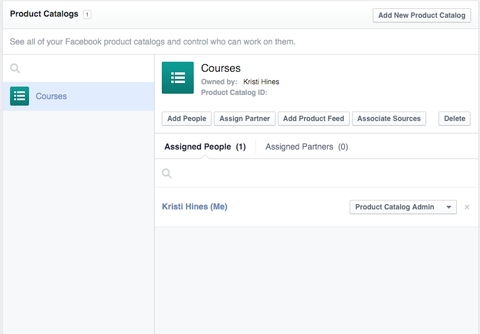
Adicionar pessoas, atribuir parceiros, adicione um feed de produto, fontes associadas (Pixels do Facebook) e excluir catálogos de produtos, como necessário.
Nº 5: atribuir pessoas ou adicionar parceiros
Ao conceder a outras pessoas acesso aos seus ativos de negócios, como páginas e contas de anúncios, você tem a opção de atribuir pessoas ou adicionar parceiros.
Veja como entenda a diferença:
- Pessoas são indivíduos a quem você dá acesso aos ativos de negócios. Por exemplo, se você está trabalhando com um consultor do Facebook, você daria a essa pessoa uma função para acessar suas páginas, contas de anúncios e outros ativos conforme necessário para gerenciá-los, adicionando-os via o email.
- Parceiros são empresas às quais você dá acesso a ativos de negócios. Por exemplo, se você trabalha com uma agência, atribui a ela uma função específica para acessar suas páginas, contas de anúncios e outros ativos. Adicione-os por meio de seu ID de gerente de negócios. A agência, então, atribuiria aos funcionários funções específicas para acessar suas páginas, contas de anúncios e outros ativos, conforme necessário, para gerenciá-los.
Atribuir Pessoas
Para designar pessoas, use o menu Adicionar Novo e clique em Pessoas.
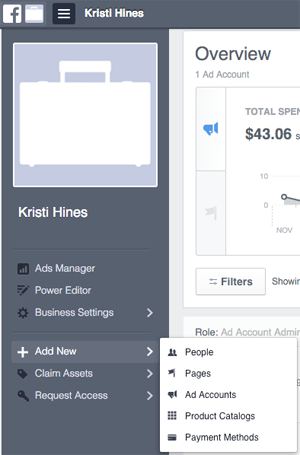
Na tela seguinte, insira o endereço de email da pessoa você gostaria de conceder acesso aos ativos de sua empresa. Use a definição de funções para escolha se ele ou ela deve ser adicionado como funcionário ou administrador.
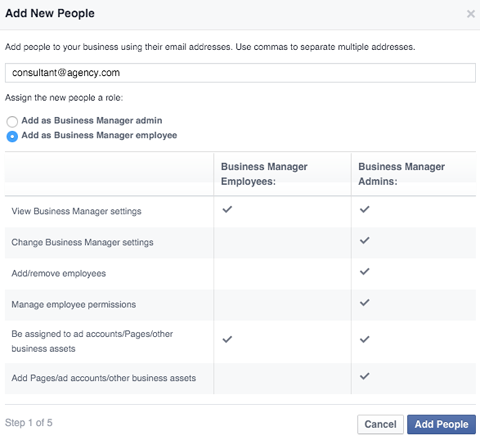
Depois de clicar em Adicionar pessoas, você será solicitado a caixas de seleção ao lado das páginas, contas de anúncios e outros recursos que você deseja que eles gerenciem. Para cada ativo, você poderá atribua funções específicas usando o menu suspenso que aparece quando você marca a caixa ao lado dele. Selecione a opção Aprender sobre funções para obter uma definição para cada função.
Se você não quiser atribuir um ativo específico de um grupo específico, use o botão Ignorar no canto inferior direito.
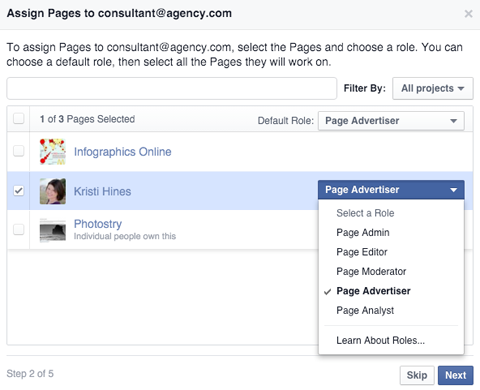
Vá para o menu Configurações de negócios e clique em Pessoas para ver todos que têm acesso aos ativos de sua empresa. A partir daí, você pode cancelar convites, Ver histórico, atribuir ativos e remover pessoas, como necessário.
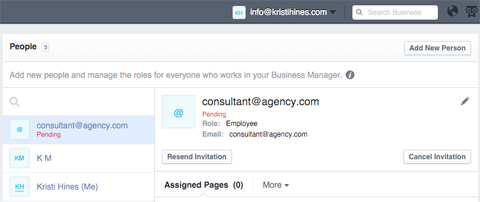
Adicionar Parceiros
Para adicionar parceiros, vá para o ativo de negócios que deseja atribuir a eles, como a página do Facebook e clique no botão Atribuir Parceiro.
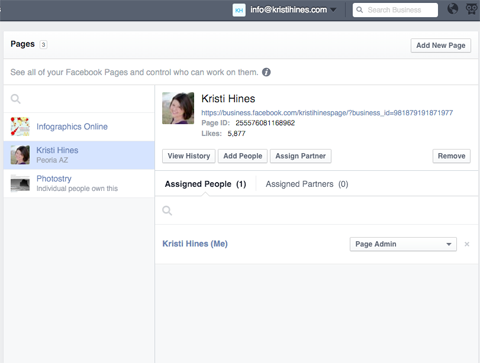
Você será solicitado a entrar no parceiro‘s ID de gerente de negócios, que você precisa obter deles. Especifique seu parceiro‘s função na tela a seguir.
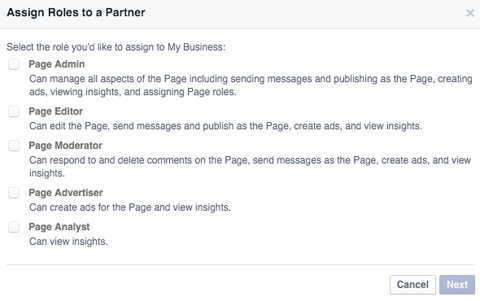
Depois que um parceiro é adicionado, vá para o menu Configurações de negócios e clique em Parceiros para ver quais parceiros têm acesso aos seus ativos de negócios. É aí que você vai para removê-los, se necessário.
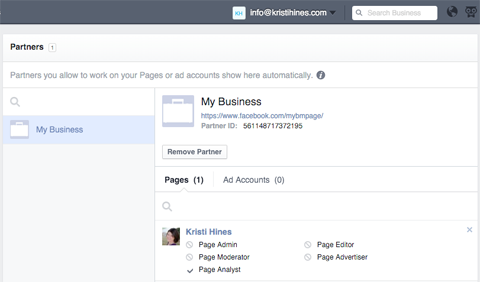
Como alternativa, para editar funções para pessoas e parceiros, vá para seu ativo de negócios. Clique nas guias Pessoas atribuídas ou Parceiros para encontrar as opções para editar suas funções.
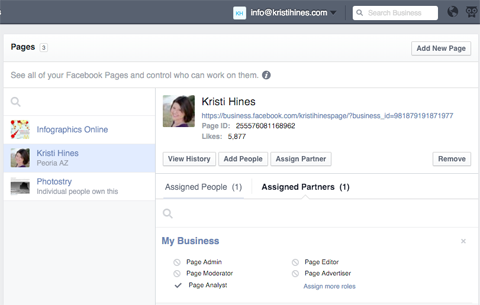
Nº 6: Organize ativos de negócios em projetos
Se você tiver muitas páginas e outros ativos em seu Business Manager, pode querer usar Projetos para organizá-los. Para fazer isso, vá para o menu Business Settings e clique em Projects. Uma vez lá, adicionar um novo projeto e atribuir páginas, contas de anúncios, catálogos de produtos, Instagram contas e aplicativos para o projeto.
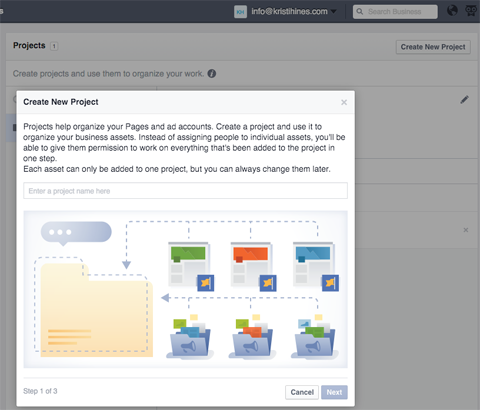
Observe que cada página e conta de anúncio pode ter apenas um projeto. Se necessário para reorganização, os ativos podem ser removidos de um projeto e adicionados a outro.
Projetos não são obrigatórios. No entanto, eles são úteis se você tiver uma lista enorme de páginas ou contas de anúncios para percorrer ao designar pessoas ou parceiros, pois você pode filtrar por projeto.
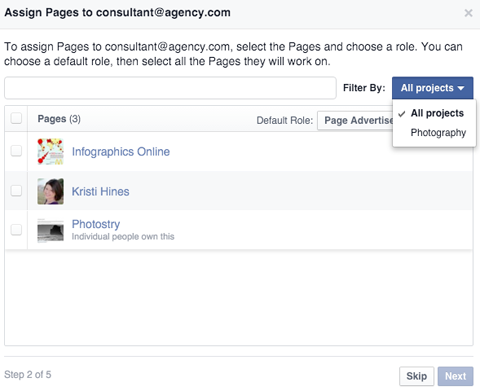
Nº 7: Procure opções adicionais
Embora tenhamos analisado as principais funções do Business Manager, aqui estão alguns outros recursos a serem explorados.
menu de navegação
No canto superior direito do seu gerente de negócios, você verá o endereço de e-mail que usou para se inscrever no gerente de negócios. Clique aqui para encontrar a opção de voltar ao seu perfil pessoal. Isso permite que você veja seu feed de notícias pessoais e notificações ou saia do Facebook.
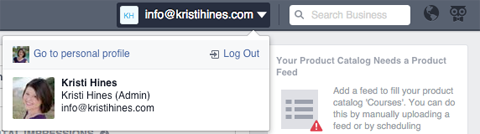
Além disso, a caixa de pesquisa e o globo de notificações na visualização do Business Manager permitem que você pesquise em seus ativos de negócios e veja notificações de eventos apenas no Business Manager. Se você precisar de suporte, clique no ícone da coruja à direita para ir para a Central de Ajuda, obter suporte ao anunciante ou relatar um problema.
Métodos de Pagamento
No menu Configurações de negócios, clique em Métodos de pagamento para adicione cartões de crédito para usar com contas de publicidade específicas.
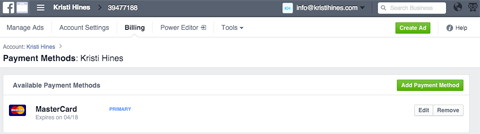
Logins compartilhados
Este recurso do Business Manager está sendo descontinuado. Pessoas com logins compartilhados no Business Manager devem atualizar para gerente de negócios.
solicitações de
Se alguém solicitar para reivindicar ou acessar um de seus ativos comerciais, ele aparecerá em Solicitações no menu Configurações de negócios.
Preferências
Para receber notificações por e-mail para gerente de negócios específico–eventos relacionados, defina essas configurações em Preferências no menu Configurações de negócios.
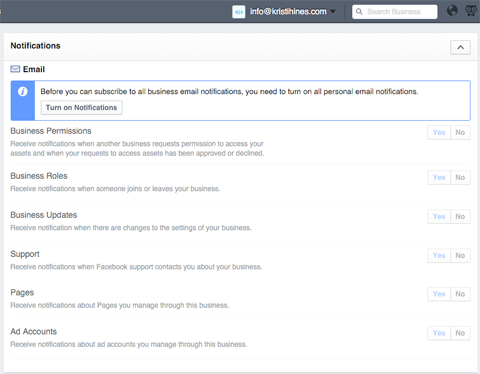
Informações
Vá para Informações no menu Configurações de negócios para edite o nome da sua empresa, seleção de página primária, encontre seu ID de gerente de negócios para dar a outros para acesso de parceiro, solicitar acesso ao código de segurança e definir outras configurações.
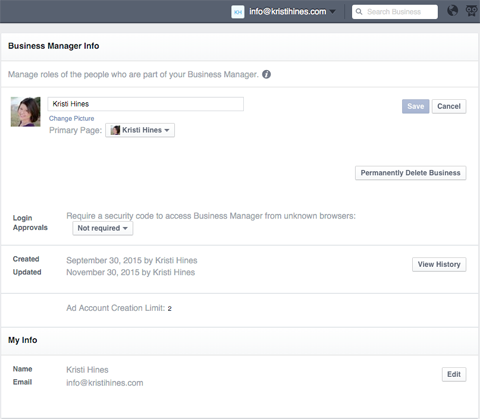
Se você está procurando maneiras melhores de gerenciar seus ativos de negócios no Facebook, o Business Manager é uma ótima opção.
O que você acha? Você usa o Business Manager para suas páginas, contas de anúncios e outros ativos? Como está funcionando para você? Por favor, compartilhe suas experiências e dicas nos comentários.

